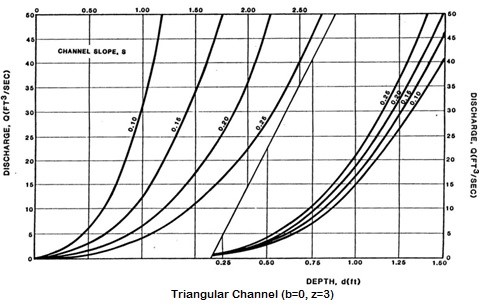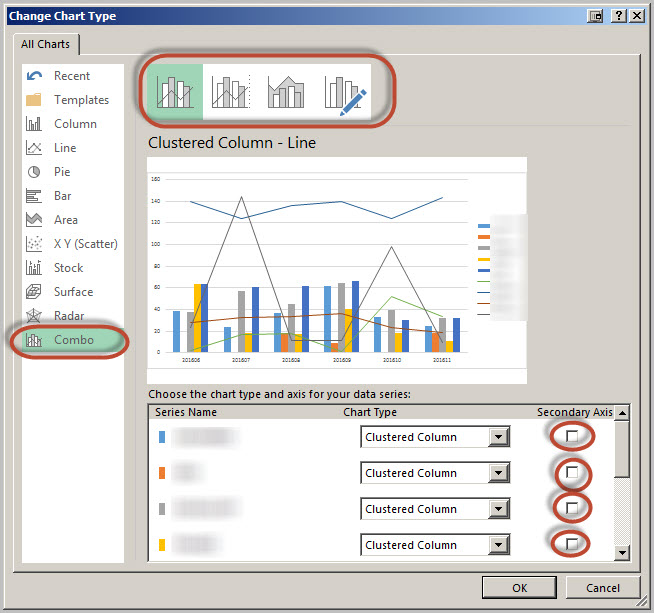Вопрос или проблема
Если я правильно понимаю ваш вопрос, вам нужно изменить тип диаграммы на «Комбинированный». Оттуда вы выбираете желаемый тип диаграммы. Для серии, которую вы хотите отнести к вторичной оси, установите соответствующий флажок.
Я предполагаю, что вы назначили одну или несколько серий вторичным осям.
Если у вашей диаграммы есть вторичная ось Y и нет вторичной оси X, сначала добавьте вторичную ось X. Вы можете сделать это, нажав на значок плюс рядом с диаграммой в Excel 2013-2016 и установив флажок вторичной оси, или, используя кнопки на вкладке «Макет» в инструментах диаграммы в Excel 2007-2010.
Выберите первичную ось X (вероятно, внизу диаграммы) и нажмите Ctrl+1, чтобы открыть диалоговое окно формата оси или панель задач. В разделе «Пересечение вертикальной оси» выберите «Максимум». Затем выберите вторичную ось X (вероятно, сверху диаграммы) и снова нажмите Ctrl+1, чтобы открыть диалоговое окно формата оси или панель задач. В разделе «Пересечение вертикальной оси» выберите «Автоматически», и будет выбрано ноль.
Ответ или решение
Чтобы изменить положение вторичной и основной горизонтальной осей графика в Microsoft Excel 2013, следуйте следующим подробным шагам:
1. Подготовка данных и создание графика
Перед тем как пересмотреть оси, убедитесь, что ваши данные готовы и вы создали график. Для этого:
- Введите данные в Excel.
- Выделите диапазон ячеек с данными.
- Перейдите на вкладку Вставка, выберите желаемый тип графика (например, линейный, столбчатый и т. д.).
2. Преобразование графика в комбинированный
Для того чтобы изменить оси и дать возможность использовать вторичную ось:
- Щелкните правой кнопкой мыши на графике и выберите Изменить тип графика.
- В открывшемся окне выберите Комбинированный график.
- Убедитесь, что для одной или нескольких серий данных выбрана опция Вторичная ось. Эта опция позволит вам распределить данные между первичной и вторичной осями.
3. Добавление вторичной горизонтальной оси
Чтобы добавить вторичную горизонтальную ось на график:
- Кликните на знак «плюс» (+), который появляется рядом с графиком, и отметьте поле Вторичная ось.
- Либо, используйте вкладку Конструктор (Chart Tools) и выберите пункт Добавить элемент графика -> Ось -> Вторая Horizontal Axis (вторая горизонтальная ось).
4. Форматирование осей
Теперь, когда обе оси добавлены, необходимо настроить их положение:
-
Щелкните правой кнопкой мыши на основной горизонтальной оси (обычно расположена внизу графика) и выберите Формат оси (Format Axis).
-
В окне Формат оси выберите Пересечение вертикальной оси (Vertical Axis Crosses At) и установите значение на Максимум (Maximum). Это переместит ее на правую сторону графика.
-
После этого выберите вторичную горизонтальную ось (обычно верхнюю ось) и снова щелкните правой кнопкой мыши, затем выберите Формат оси. Убедитесь, что для параметра Пересечение вертикальной оси выбрано значение Авто (Automatic). Это установит ось на левую сторону графика.
5. Завершение
Проверьте, чтобы все данные правильно отображались и график выглядел согласно вашим ожиданиям.
Таким образом, следуя этим шагам, вы сможете успешно изменить положения основной и вторичной горизонтальных осей в графиках Excel 2013. Эти настройки помогут сделать ваш график более информативным и наглядным, что способствует лучшему восприятию данных. Если у вас возникнут дополнительные вопросы, не стесняйтесь обращаться за помощью.